Cómo utilizar PowerPoint Cameo para tu próxima presentación
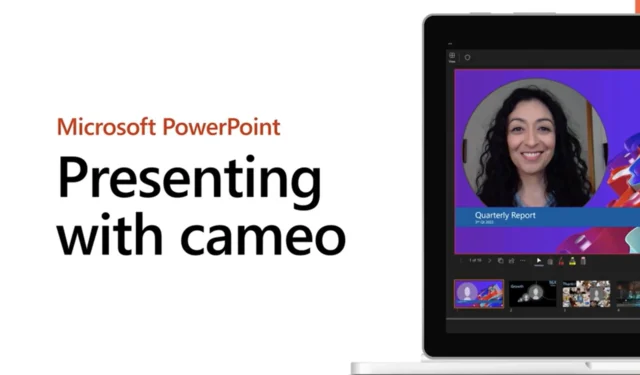
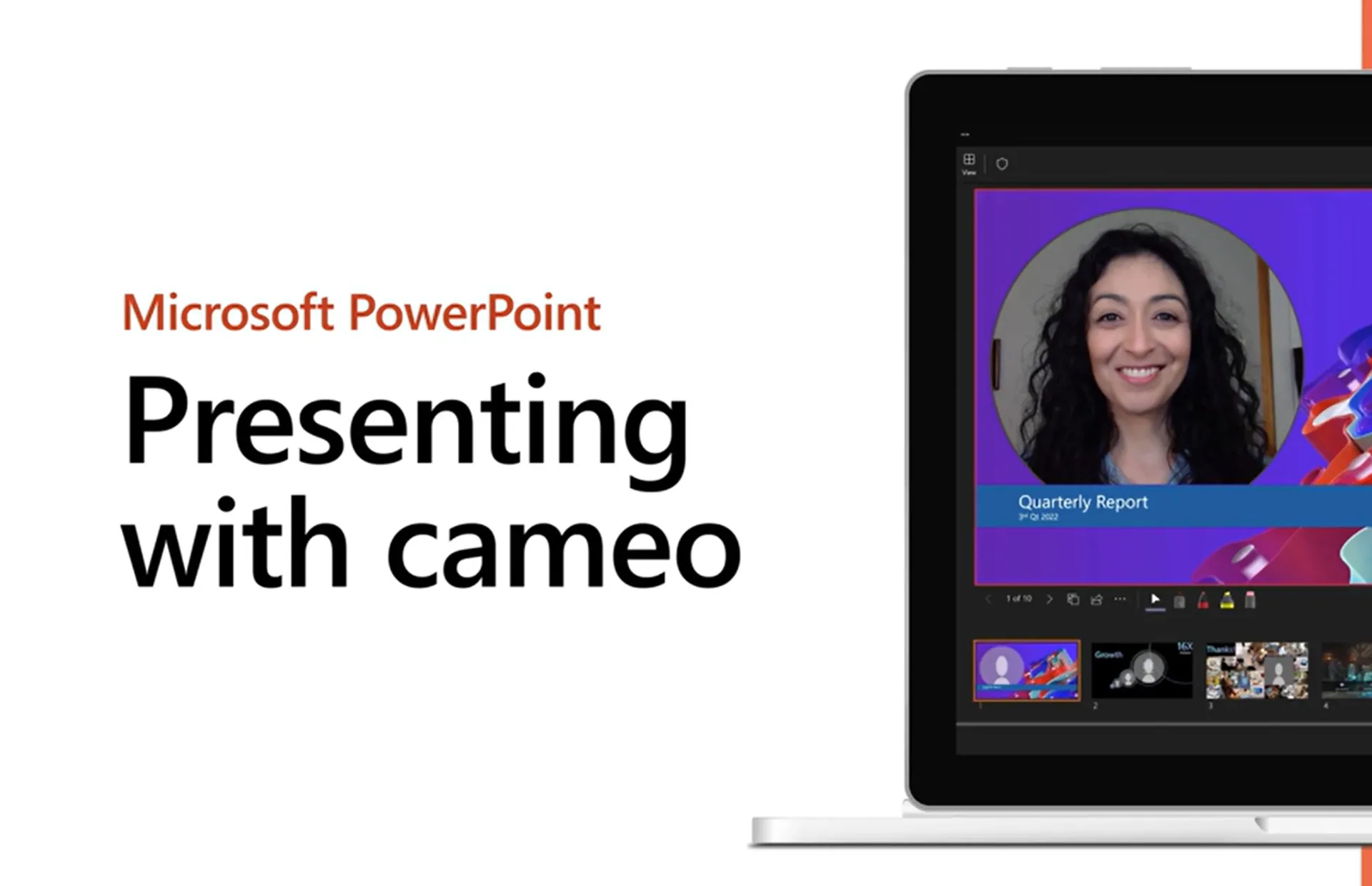
A principios de este mes, el equipo de Microsoft 365 otorgó una nueva función de PowerPoint para Insiders a modo de Cameo, un marcador de posición de formato para diseños y plantillas de video.
¿Qué es el cameo?
Si bien no es una herramienta muy extendida para la mayoría de los usuarios de Microsoft 365, aquellos que tienen acceso a Cameo notarán que es una experiencia que permite integrar transmisiones de cámaras en vivo en diapositivas de PowerPoint. El mayor punto de venta de Cameo para PowerPoint es que los usuarios pueden realizar ajustes a su propio nivel de personalización que incluye formato, transiciones y temas, todos centrados en video en vivo.
Empezando
Aplicación de escritorio
- Inscríbase en el canal Microsoft 365 Insider
- Descargue y actualice todo el conjunto de aplicaciones de productividad de Office según las instrucciones de Insider
- Busque Cameo en el menú de cinta de PowerPoint.
- Seleccionar Insertar > Cameo. Deberías ver un marcador de posición para la transmisión de la cámara que aparecerá en la propia diapositiva.
- Seleccione el icono Vista previa
 en el marcador de posición para encender la cámara. Nota: En un documento compartido, solo tú ves tu video.
en el marcador de posición para encender la cámara. Nota: En un documento compartido, solo tú ves tu video. - En la pestaña Cámara , seleccione el área debajo de Vista previaNota: Solo se puede utilizar un canal de vídeo en una diapositiva.
- Utiliza la pestaña de personalización para aplicar efectos como Estilos de cámara, Forma de cámara.Panel de navegación. También puedes organizar diapositivas o superponer la transmisión de la cámara con el mismo estilo de arrastrar y soltar que usarías con cualquier otra imagen u objeto en una diapositiva o en el Efectos de cámara y Borde de cámara,

- Utilice los anclajes de imagen para ajustar el tamaño y la ubicación en las combinaciones de teclas deslizantes.
- Las imágenes de la cámara también se pueden cortar y pegar, además de admitir Animaciones y Transiciones.Ideas de diseño. Morph, como
- Seleccione Presentación de diapositivas (en la cinta) para presentar usando un cameo.
Empezando
Aplicación Web
- Desafortunadamente, la compatibilidad con Cameo a través de un navegador web aún no se ha manifestado y Microsoft no parece dispuesto a ofrecerla pronto.
- Sin embargo, los usuarios aún pueden abrir un archivo de PowerPoint una vez que hayan iniciado sesión en su cuenta M365.
- Después de iniciar sesión, los usuarios pueden visitar el menú desplegable Edición y seleccionar Abrir en la aplicación de escritorio.

- Al seleccionar el menú desplegable Edición, se deberían habilitar el menú desplegable y las descargas cargadas recientemente en PowerPoint Insiders usando Mac o PC con Windows.
Microsoft está implementando su función Cameo, por lo que es posible que no esté disponible para todos los Insiders de M365 al mismo tiempo. Los expertos deben estar atentos a los números de compilación 2309 (16827.20278) para plataformas Windows y 16.77 (23082700) para plataformas MacOS.



Deja una respuesta